Разширено Композитинг интериори eyeon сливане Част 2 - уроци за 3D Max - уроци - за всички
Конфигуриране на елементи да се изобразява и спестяване
Render Elements - е, всъщност, тези части от изображението, които обсъдихме в самото начало: дифузната компонент, отражение, пречупване, GM и т.н. правят настройки на които ще Render Elements ... кликнете върху Добавяне и добавяне на следните елементи:
- VRay_Background - мине "на заден план". Тя съдържа информация за небесен купол, който е в настройките на околната среда.
- VRay_Lighting - мине покритие.
- VRay_GlobalIllumination - мине глобалното осветление.
- VRay_Reflection - мине отражения.
- VRay_Refraction - мине пречупванията.
- VRay_Specular - мине отблясъци се отнася до така наречените "псевдо-блясък".
- VRay_SelfIllumination - Премини самостоятелно светлинен материали, в този случай, няколко електрически крушки, газ за печката и пяната на водата в басейна.
- VRay_RawTotalLighting - мине, откъдето ще вземем на сянка.
- VRay_ReflectionFilter - ще трябва, ако трябва да се коригира пропуск RawTotalLighting.
- VRay_RefractionFilter - също за корекция на този пропуск.
- VRay_RawReflection - ще бъдат използвани за подобряване на отражението.
Различни маски - при поискване. Лично аз се използват:
Имайте предвид, че имаме нужда от още един пропуск - Ambient захапването сенки на вдлъбнатините и разпределението на силата на звука обекти. В версиите V-Ray буквално под SP3 не специална функция за този пропуск, така че ще трябва да го направите сами, след като основните направи.
Сега сме изправени пред проблем - как ще го всички да се съхранява правилно. Тъй като ние не искаме да спаси всеки елемент ръчно след рендера, след това да използвате функцията за автоматично спаси. Ходим на V-Ray Frame Buffer и поставете отметка:
Запази RGB ви позволява да запишете в допълнение към проходите и основен образ и Save aplha ви позволява да записвате алфа канал, който не сме включили в правят елементи.
Малко за културата на опазването на тези графики: защото всеки рендер е създаден и още 17 позиции имат нужда от ясна идентификация. Въпросът е проста: всеки такъв комплект трябва да има определена префикс. Аз предлагам да се въведе номера на префикса на камерата, което се прави. В моя случай, 19. При наличието на голям брой камери няма да е лесно да се определи от какъв ъгъл е Render.
Така че, изберете път и изображение при повикване брой камера, в моя случай 19. Форматът ще ви позволи спаси OpenEXR - това е удобна поддръжка за 32-битови пространство, отколкото ние използваме. настройки Формат:
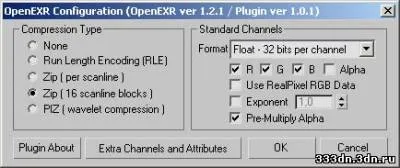
Кърлежът се отстранява с Алфа - вече имаме запазването на този канал. Обърнете внимание на бутона за падащото меню Допълнителни канали и атрибути. Все още можете да натиснете много различни канали, поддържани от този формат, но ние няма да направи това.
Сега, преди да започнете да прави, е необходимо да се променят мащаба на 1.6. ни са изложени на присвояване на цвят, 2.0. Защо? С това действие, ние ще направим повече бледа правят, което е много по-лесно след това да вървят в друга страна, а не обратното. Когато тестът направи си запазваме гама от 1.6, но ако започнете да композитен - винаги се променя до 2,0.
Започнете рендера и си лягам:

Моля, имайте предвид, че стъклената преграда в басейна е била отстранена по време на изобразяване. Стъкло, което правим композиране.
Ambient захапването Pass
Някои начини за създаване на този пропуск може да се прочете в този урок.
За Вир има и описание, но този метод ни обещава скръб. Фактът, че самостоятелно светлинен материал, който се използва за създаване на едно подаване, ще направи черни обърнати нормални индивиди. Това се отнася, например, тюл и завеси, обикновено всички тъкани. Можете, разбира се, включва излъчват светлина върху задната страна - това ще се симулира светлината от обърнатите нормалните, но информацията за тях ще отнеме от предната част, но е изпълнен с различни проблеми, т.е. напълно погрешно AO дисплей.
За да избегнете това, използвайте по-напреднал метод. Създаване VRay2SidedMtl. Този материал позволява да зададете различни материали към предната и задната част на обекта:
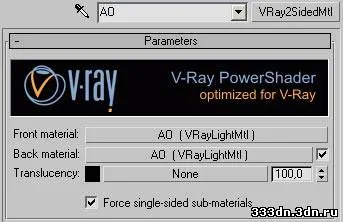
Тази непрозрачност е най-ляво на черно, за да полупрозрачни материали, които не една през друга. И в двата слота хвърлят VRayLightMtl:
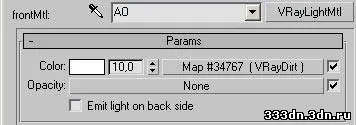
Горната слота хвърлят VRayDirt със следните настройки:
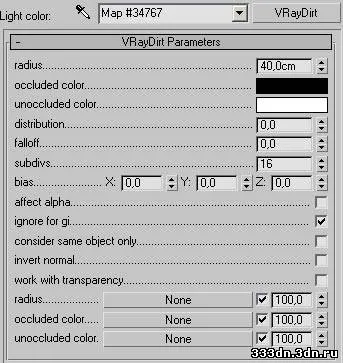
40 см - оптимален диапазон за интериори. За екстериора е възможно и повече. Subdivs определени 16 - шумът не трябва да бъде.
За да направи пас с максимална скорост, изключете Global Illumination и глобални Ключове Отстранете всички излишни:
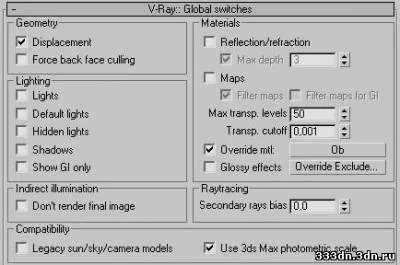
Основното нещо - не забравяйте да изключите автоматично запаметяване на направи, в противен случай рискът да заменят предишните направи.

Ръчно спаси прохода като 19.AO.exr.
композиране
Въведение в Eyeon Fusion
И накрая, ние трябва да композиране. Неговата воля, което правим в Eyeon Fusion - мощна програма, която има много предимства пред Photoshop за композиране. Ето някои от тях:
- Лесно е да се работи с 32-битова пространство. Дори и най-новата версия на Photoshop отвратителни работи с 32-битови изображения: не работи повече от половината от филтрите не са активни, почти всички предприятия за смесване режими, около криви и цветовия баланс може да направите, за да се забрави. С една и съща снимка на всички функции Fusion работят перфектно и ще открие нови възможности, например, налагането на ефекта Glow.
- Прекрасна йерархична система възел, който позволява да персонализирате всеки ефект на всеки етап от композиране.
- Удобно понятие композиране, позволява изграждането на йерархична дърво веднъж, тя се използва за всички ъгли на сцената, просто замени оригиналното изображение.
- файловете на проекта "тежат" на няколко десетки килобайта, за разлика от стотици мегабайта Photoshop файлове.
Недостатъците са:
- Почти не инструменти за рисуване (аз ги намират само в инструмент Маска Paint. И те не работят добре). За щастие, само за това, ние ще се нуждаем от Photoshop - в самия край.
- Йерархично система възел, който ви позволява да се коригира по всяко време, изисква повече действия и размисъл, отколкото в Photoshop. Но това се отплаща и гъвкавостта на системата.
Накратко премине на интерфейса:

Инструменти за краткост по-нататък възли (възли) или tulami (инструменти). Аз предпочитам името на възела.
Как работи програмата - йерархична. Като се започне с един възел (входното изображение), ние постепенно се присъединява към новия възел - другите картинки, различни инструменти, ефекти. Постепенно издигнат огромен йерархично дърво на възли, където всеки елемент се коригира по всяко време. Промяна на всеки възел нагоре в йерархията ще доведе преизчисляване цялата част на йерархична дървото, разположен по-долу.
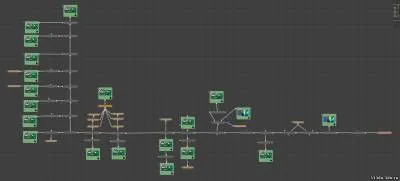
Тук ние виждаме типичната структура на проекта. Зелени квадрати - този възел товарач входни изображения, т.е. нашата Render Elements. Сивите правоъгълници - един възел ефекти, асоциации и др Бледо оранжево правоъгълник -. Той маска. Pink правоъгълник в дясно - проекта на окончателния възел Save.
Структурата, както вече казах, това е изключително динамичен. Веднъж построен едно дърво, което можем много пъти pererenderivat снимки - Автоматично запазване ще замени входното изображение, което ще доведе до преизчисляване на състава за новите данни. Няколко секунди чакане - и композиране нов рендер е готова. Не е ли страхотно?
Освен това, дори ако вземем нова перспектива - ние даваме нови възли в имената на файловете, коригирани, за да се придвижи надолу няколко маски - и композиране нов ъгъл също е готова. Не е ли това чудо? :)
Много бързо, ще опиша принципите на взаимно свързване на възел. В слее например възлова точка. обединяване на две други възли:

Триъгълник - винаги е вход, квадрат - изход. цвят триъгълник зависи от предназначението си. Жълт делта - нормален вход. В случай на Merge - вход за възела, който ще бъде на заден план. Зелен триъгълник може да означава всичко, в случай на Merge - вход за възела, който ще бъде на преден план. Blue триъгълник - винаги е вход към маската. По същия начин, всички възли са свързани в проекта.
Част 1: основните елементи
Така че, след оказване е пълна, ние сме получили 17 на файлове с имена:
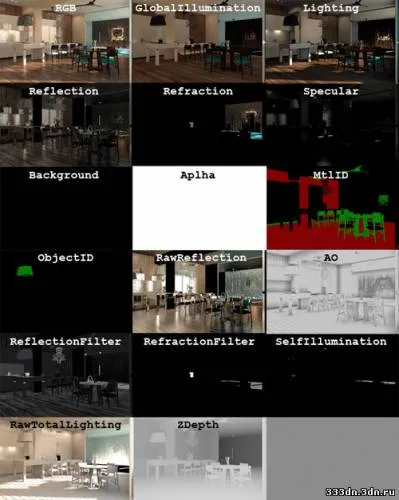
Всички тези канали, ще се нуждаете. База изображения, събрани от формула:
Когато "+" - Добавяне на допълнение оператор. и "*" - оператор на умножение умножение.
Моля, имайте предвид, че операцията умножение се Ambient захапването (AO) се извършва преди допълнение към прохода на размисъл.
Така че, да вземе огледални канали, пречупване, SelfIllumination, на осветление, осветление, фон (по-добро разпределяне в този ред) и използвайте влачите и пускате плъзнете работно място сливането. Програмата автоматично ще изгради възел в красива вертикална колона и Merge ще създаде връзки между всяка двойка канали, както и да ги комбинирате с друг:
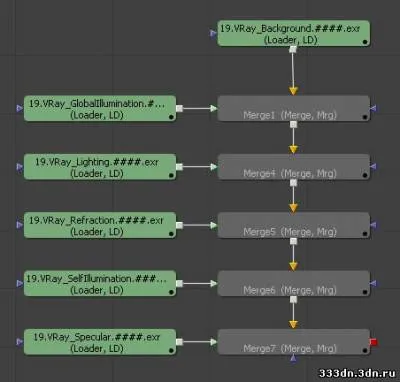
Имайте предвид, че подреждането на елементите обратно в реда на тяхното избиране.
горния възел слее комбинира два канала: GI и Предшестващо. Следваща възел Merge съчетава Осветление канал с предишния възел на Merge. И така, всички канали са свързани чрез 5 възела.
За удобство на дисплея, щракнете с десния бутон върху работната площ и изберете Force Източник плочки Снимки:
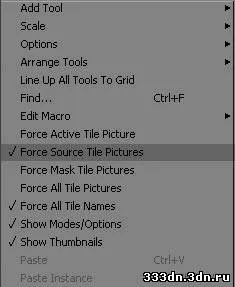
Това ще ни позволи да се направи разграничение между изображенията на входния възел от операторите възел. Въпреки това, сега ние трябва да натиснете красива колона:
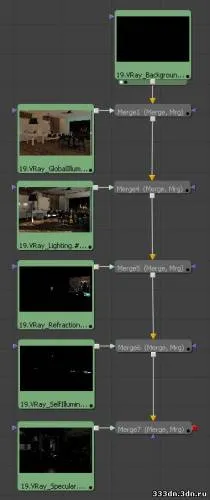
Сега трябва да кликнете върху всеки възел Merge и включват режим на допълнение. За да направите това, плъзнете Алфа Gain плъзгача наляво спирка:
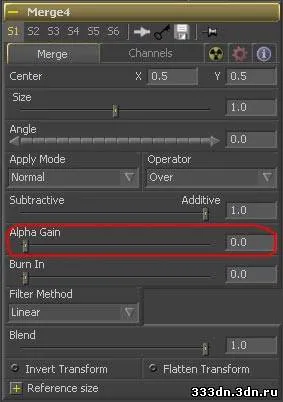

Какво виждаме? В сравнение с рендер, яркостта и наситеността се е повишила значително. Glare за кухня плочки утрои. Видим тенденция към Peresvet като цяло. Отражение не - ние не се свържете.
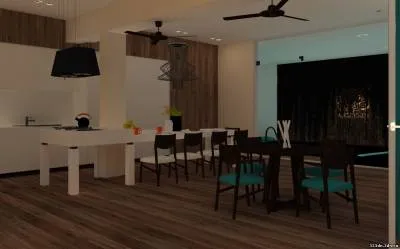

Ето къде контраста и блясък! За да поправите това, трябва да се прилага по отношение на елемент Осветление Color Corrector оператор, както и понижаване на яркостта му. В лентата с инструменти в горната част на този оператор се нарича синтез CC. С затяга shiftom го затягате до линията, свързваща осветление и Merge:
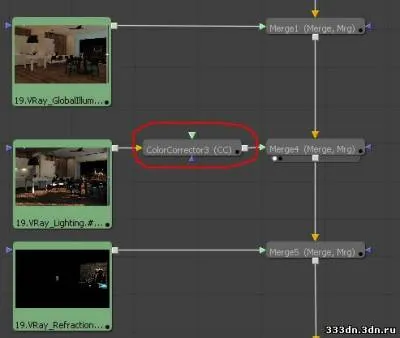
Програмата автоматично ще се свърже възел в правилната посока. Сега, преди да излязат от другите канали, мине осветление ще премине през Цвят коректор и промяна на яркостта му. опции Цвят коректор:
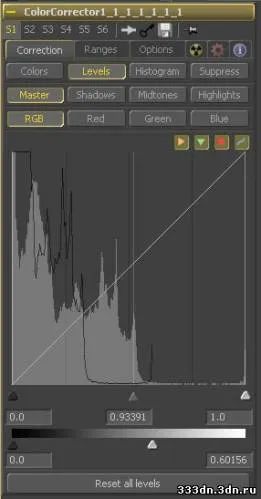
В режим на Нива, ние значително намаляване на горната граница на осветление (отдолу бял слайдер) и леко намалява цялостната изсветляването (сив плъзгач).

Останалите канали - огледален, пречупване, SelfIllumination - Peresvetov не причиняват.
Сега добавете Ambient захапването. Затягате ни AO.exr на работното място и да го свърже с последния възел на Merge от друг възел обединяване:
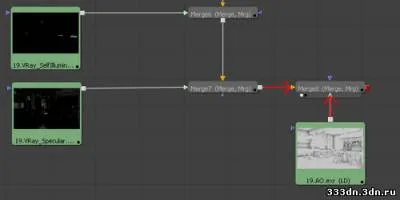
Този път ние използваме оператора за умножение. За да направите това в настройките на възел, за да превключите на режим Нанесете да Умножете режим:
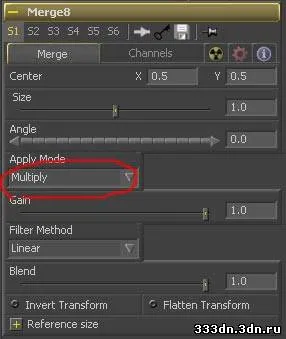

Да, в ъглите и нишите бяха сенки. Но. Тя изглежда не много забавно, нали? Необходимо е да се повиши яркостта на елемента. Добавянето Color Corrector:
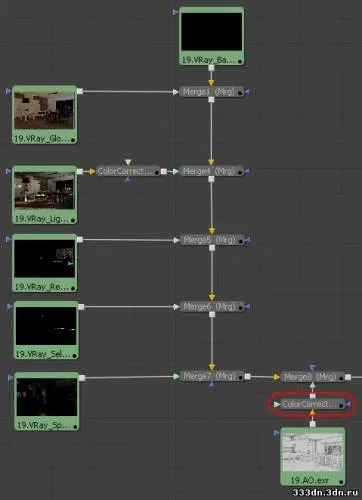
И да я персонализирате:
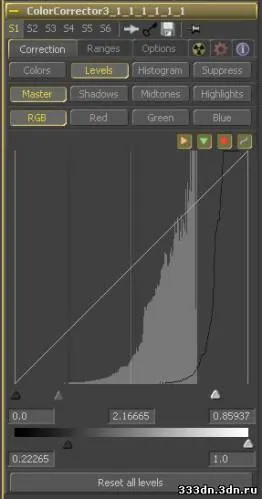
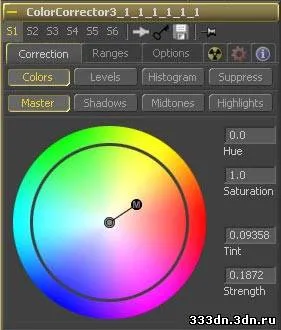
В нивата на настройките увеличихме долната граница на осветеността за изсветляване ъгли (долния плъзгач тъмни) поради повишена контраст на светли области (бяло горния плъзгач), като нараства общата яркост на елемента (сив топ плъзгач). В настройките на цветовете, ние намалихме терена до оранжев цвят, сенките бяха топли (движи ръката върху цветното колело). Обърнете внимание на ключове сенките, Midtones, Акценти - те могат да бъдат използвани, за да регулирате нюанс във всички диапазони на яркост.
